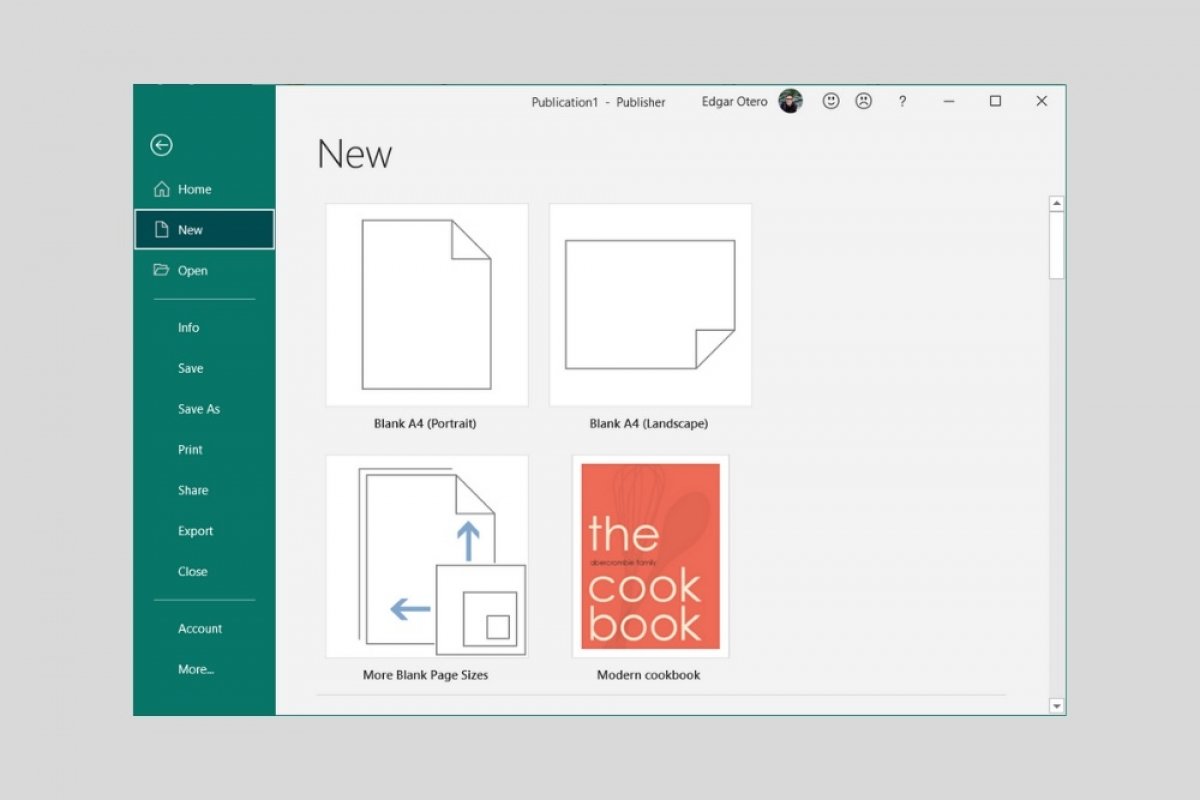Es muy difícil determinar cuál es el número exacto de plantillas que hay disponibles en Microsoft Publisher. En el repositorio oficial puedes encontrar una lista interminable de diseños que puedes utilizar libremente en tus proyectos.
Las plantillas de Publisher se organizan en dos grupos principales. En primer lugar, las incluidas en Office, que priorizan el diseño y que te permiten crear publicaciones muy llamativas en unos pocos clics. Estas incluyen, además, diversas páginas maestras, como la portada o la contraportada. En segundo lugar, cuentas con las plantillas integradas. Este segundo grupo prioriza la estructura sobre el diseño. Por eso, son perfectas para crear trípticos, etiquetas y otros formatos impresos más específicos.
Para explorar las plantillas oficiales de Microsoft Publisher, debes hacer clic en el botón More templates que verás en su pantalla principal.
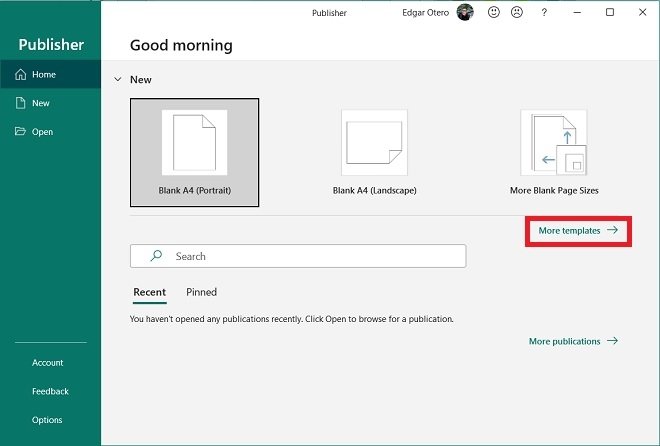 Abrir el selector de plantillas
Abrir el selector de plantillas
Después, usa el selector de categorías o el buscador para encontrar la plantilla que más se adecúe a tus necesidades. Tan solo debes hacer un doble clic sobre cualquiera de ellas para empezar a usarla.
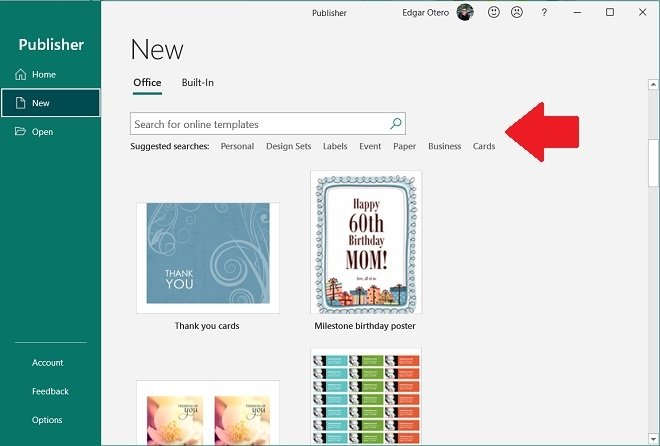 Buscar entre las plantillas
Buscar entre las plantillas
Como sucede en otras aplicaciones de Office, Microsoft Publisher también permite crear plantillas personalizadas. Cuando hayas terminado tu diseño, selecciona Publisher Template en el desplegable situado junto a Save as type, en la ventana Save As. Las plantillas de esta aplicación se almacenan en un fichero PUB. A modo de curiosidad, las plantillas tienen el mismo formato que los proyectos, para los cuales también se usa la extensión PUB.
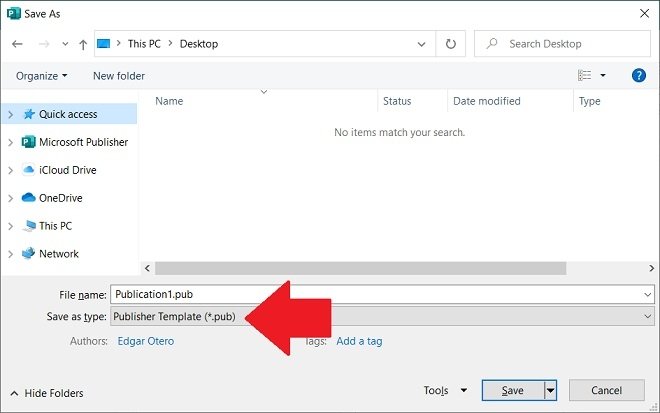 Guardar fichero como una plantilla
Guardar fichero como una plantilla
Las necesidades de la mayoría de los usuarios quedarán cubiertas con la galería oficial de plantillas de Microsoft o con la posibilidad de crearlas. Pero, si esto no es suficiente para ti, existen muchos sitios de Internet que distribuyen plantillas. La mayoría de ellas, pueden descargarse de manera gratuita. No obstante, los diseños más profesionales suelen ser de pago.